Win10 Visi iestatījumi - vienkāršas izmaiņas iestatījumos, Dieva režīmā un pieejamo Windows 10 parametru vadībā
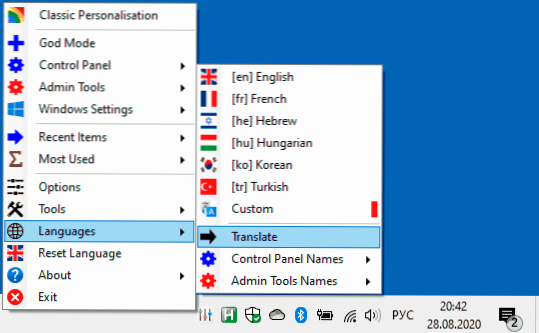
- 4020
- 472
- Irvin Toy
Dažādus iestatījumus, parametrus, sistēmiskus rīkus Windows 10 administrēšanai ne vienmēr ir viegli atrast, un nevar teikt, ka tie ir organizēti vislabākajā veidā: daļa ir pieejama parametros, daļēji vadības paneļos, daži tiek parādīti tikai ar noteiktiem parametriem Tips, ir arī citas problēmas. Win10 Visi iestatījumi ir vienkārša bezmaksas programma, kas nodrošina patiešām ērtu piekļuvi visam iepriekšminētajam un ne tikai.
Šajā pārskatā par programmas iespējām, kā to lejupielādēt un "instalēt", ieslēdziet saskarnes krievu valodu un papildu informāciju, kas varētu būt noderīga.
- Kā lejupielādēt Win10 visus iestatījumus un programmā iekļaut krievu valodu
- Iespējas un funkcijas Win10 Visi iestatījumi
- Video
Lejupielādējiet Win10 Visus iestatījumus un krievu interfeisa valodu
Win10 Visu iestatījumu utilīta neprasa instalēšanu datorā un administratora tiesības: vienkārši lejupielādējiet to no izstrādātāja https oficiālās vietnes: // www.Wintools.Informācija/indekss.Php/win10 -ll -settings un sāc to. Ja plānojat regulāri izmantot rīku, iesaku programmas faila kopēšanu ērtā vietā (tā, lai tas nebūtu uz darbvirsmas vai "ielādējot"), un pēc tam, ja vēlaties, ieslēdziet automātisku sākumu, uzsākot Windows iekšā parametri.
Atjauninājums: krievu valoda ir parādījusies programmā. Jums ir divas programmas iespējas atrasties krievu valodā:
- Paziņojumu jomā noklikšķiniet uz programmas ikonas (parādīsies pēc palaišanas), atlasiet vienumu "Valodas" (valodas), tad - "Tulkot" un patstāvīgi izmantojiet būvēto tulkošanas rīku, lai tulkotu visus izvēlnes vienumus.
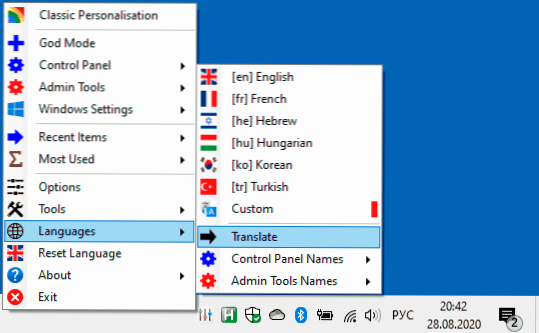
- Lejupielādējiet Win10 Visu iestatījumu programmu, kuru es sagatavoju: mēs dodamies uz lapu https: // Pastebin.Com/wmybps4y, noklikšķiniet uz pogas "lejupielādēt" un saglabāt failu zem nosaukuma Win10settings-lang.Txt uz to pašu mapi, kur tā ir Win10Settings.Exe. Restartējiet programmu (izejiet no labās puses noklikšķināšanas - izejiet un atkārtoti), un pēc tam izvēlnē "Valodas" Izvēlēties "Paraža". Gatavs, tagad programma krievu valodā.
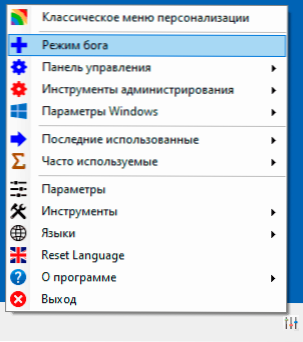
Izmantojot Win10 visus iestatījumus, pieejamos parametrus un rīkus
Kā jau minēts iepriekš, pēc Win10 Win10 palaišanas laukā Windows 10 parādās programmas ikona, vienkārši nospiežot pēc noklusējuma (var mainīt programmas parametros), mapi “Dieva režīms” ar visiem pieejamajiem elementiem Tiek atvērts vadības panelis un sistēmas ievadīšanas līdzekļi.
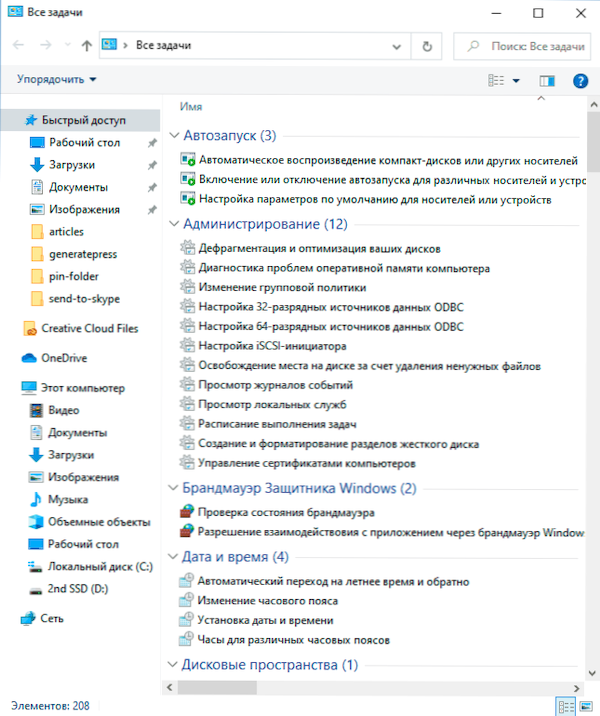
Ja nospiežat programmas ikonu ar labās peles pogu, mēs iekļūsim vienkāršā izvēlnē (iespējams, tam vajadzētu būt “vadības panelim”), kurā tiks atrasti šādi punkti:
- Vienkārši personalizācijas rīki ar iespēju lejupielādēt citus utilītas Windows 10 dekorēšanai, no kuriem dažus es jau uzrakstīju vietnē.
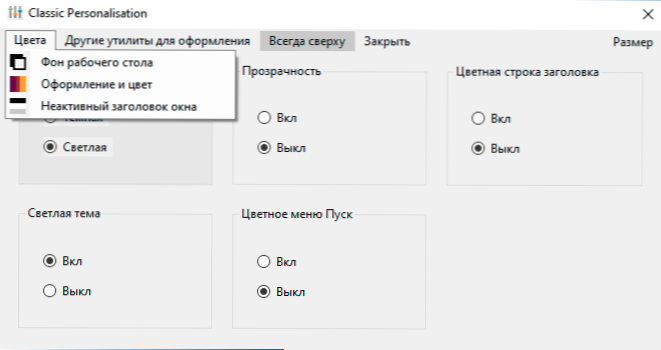
- Atverot mapi "Dieva režīms", tāpat kā ar vienkāršu ikonas nospiešanu.
- Visi vadības paneļa elementi.
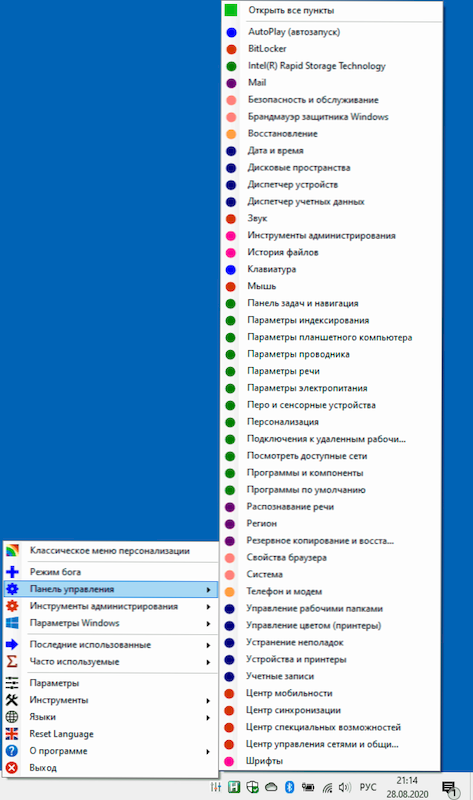
- Gandrīz visi Windows 10 administrēšanas rīki.
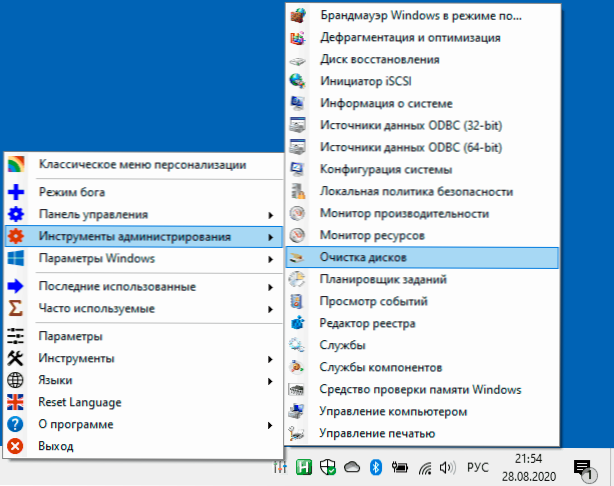
- Ātra piekļuve Windows 10 parametriem (tie, kas tiek atvērti Win+I Keys).
- Sadaļā "Rīki" - vairāki Windows 10 sistēmas rīki, kas izveido mapi "Dieva režīms" uz darbvirsmas (darbam nebūs nepieciešama palaišanas programma, tiks parādīta bez nosaukuma) un spēja ielādēt vairākas sistēmas Izstrādātāja komunālie pakalpojumi.
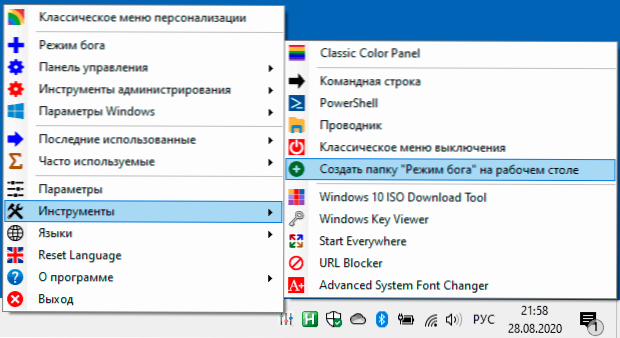
- Visos Win10 parametros Win10 jūs varat iespējot programmas automātisko palaišanu, nedaudz mainīt programmas izvēlnes izskatu.
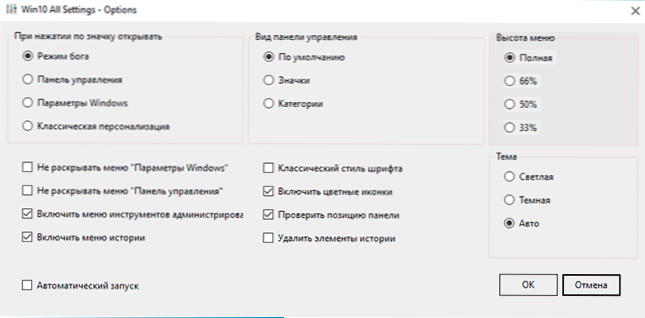
Video apskats
Rezultātā: lietderība man šķita ļoti ērta un cienīga izmēģināt, un, ja jūs pastāvīgi izmantojat kādas Windows 10 vadības ierīces, tas var būt noderīgs jums. Tēmas kontekstā materiāli var būt interesanti: Windows 10 konfigurācija Winaero Tweaker, iebūvēta -Windows sistēmas utilītas, par ko daudzi nezina.
- « Nav viens fails, kas norādīts Isarcexxtract (ISDONE.Dll) - kā novērst kļūdu
- Savienojums ar vietni nav pilnībā aizsargāts - kas tas ir un kā to labot »

